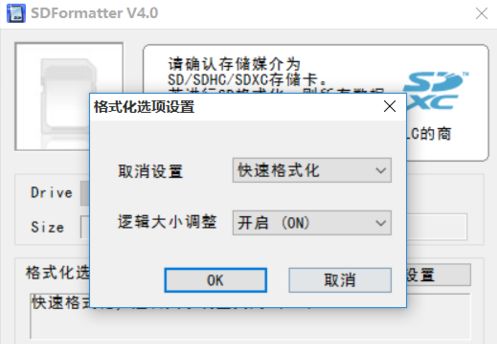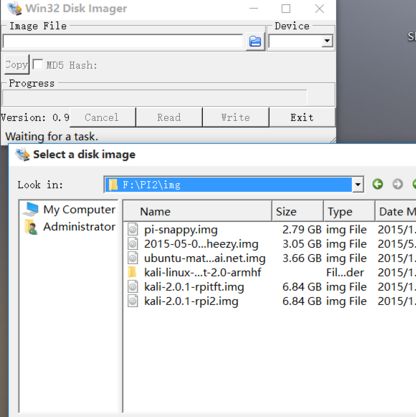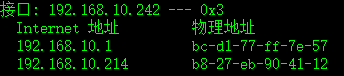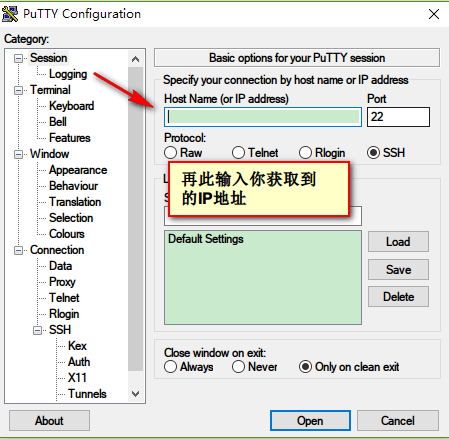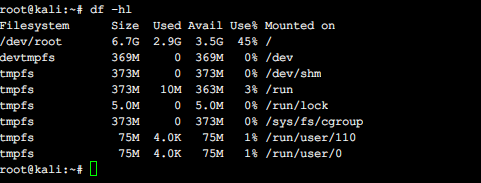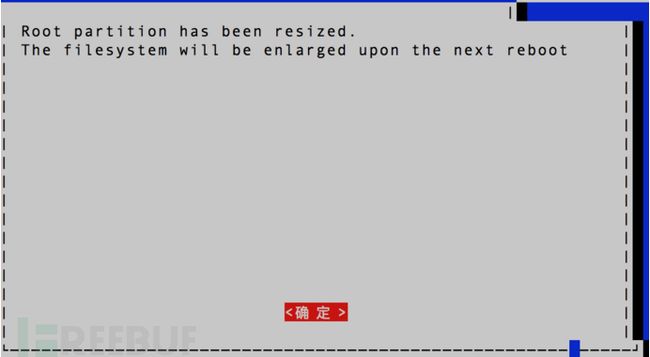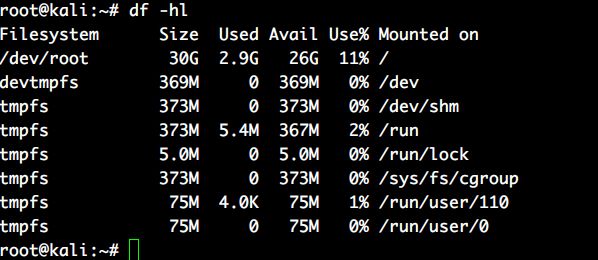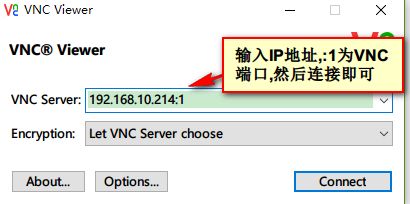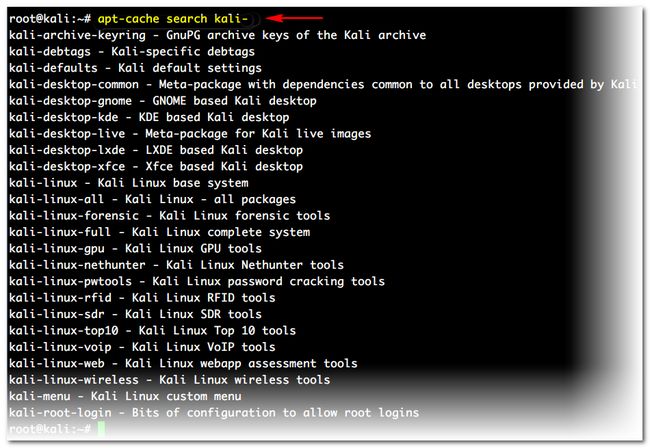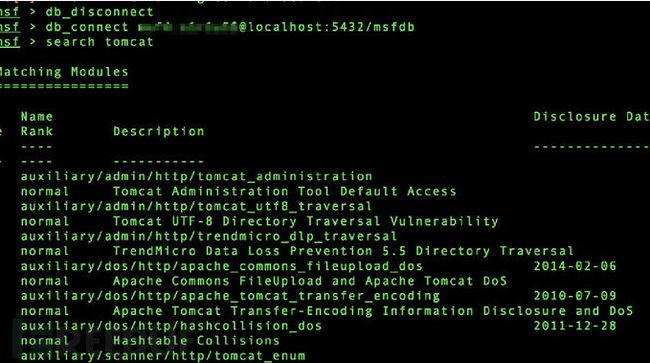工具
* Raspberry Pi 2
* sd卡和读卡器
* 网线
* PC电脑
方法/步骤
0x01. 下载工具和安装Kali镜像
Win32DiskImager(系统烧录工具)
SDFormatter (sd卡格式化工具)
kali镜像(官网)这里建议用迅雷下载rpi2,然后解压
PuTTY(ssh登录工具)
vncviewer(客户端)
0x02. 做好了以上的步奏,咱们就直接进入正题了
将sd卡插入读卡器连接电脑,打开SDFormatter格式化sd卡
格式化完毕后,打开Win32DiskImager将解压后的.img镜像烧录到sd卡
找到镜像之后点击write
(这个过程中可能会出现无法烧录的问题,因为我就出现过,这时候组合键ctrl+shift+esc打开任务管理器,把会占用你sd卡的程序结束掉,再重新烧录一遍)
0x03. 完成之后,就可以把tf插在树莓派中开机了,网线连接在路由器上,在路由器上查看新设备的IP地址
或者是在win下的命令行里执行找到设备的IP地址
arp -a
0x04. 打开打开PuTTY,输入树莓派的ip地址
kali默认的用户名密码是root/toor
输入密码的时候是不会显示的
0x05. 安装raspi-config
在其他的教程中是叫你输入 sudo raspi-config的,然而却会提示你没有这个命令,这也是困扰我很久的一个问题
原因是这样的针对树莓派最好的扩展工具是raspi-config,在kali1的源中也是存在的,但在2.0版本中则被移除了,只好手动安装
扩展分区
首先从一下地址下载获得安装包:
http://archive.raspberrypi.org/debian/pool/main/r/raspi-config/
然后解决依赖问题执行一下命令:
apt-get install triggerhappy lua5.1alsa-utils
dpkg-i raspi-config_all.deb(下载的安装包)
在终端输入raspi-config,连按两次确定键,重启即可
这样就可以完全使用SD卡的空间。
0x06. VNC方式连接树莓派
1、首先我们需要在树莓派上安装VNC服务器。使用Raspberry Pi控制台,输入以下命令:
sudo apt-get update
sudo apt-get install tightvncserver
2、 之后对VNC进行配置。首先通过以下命令运行VNC:
tightvncserver
之后会出现以下画面,要求设置VNC密码,这个密码是客户端连接时使用的。输入密码之后还可根据需要,再输入一个view-only的密码,使用这个密码只能查看桌面,但不能操作
ps: 建议还是以Xshell终端来运行,界面可能会卡顿
0x07. 安装kali组件
下载的镜像主要是kali的操作系统,可以认为是kali的框架,除了nmap,sqlmap这些名气很大的工具之外,其他的渗透工具像是metasploit默认是不安装的,要想使用kali的完全功能,需要把这些缺失的工具补上。
首先运行apt-get update 更新缓存:
apt-cache search kali-
为了减少麻烦,把所有的组件全部装上:
apt-get install kali-linux-all
0x08. Metasploit连接数据库
metasploit默认没有连接数据库,需要配置一下:
运行/etc/init.d/postgresql start启动数据库,为了开机启动,建议写进/etc/rc.local文件中:
# supostgrespostgres@kali:/root$ psql
postgres=#create user"msf3"with password's1riu5'nocreatedb;
postgres=#create database"msfdb"with owner="msf3";
尝试链接
db_connect msf3:s1r1u5@localhost:5432/msfdb
参考:
http://www.freebuf.com/geek/84426.html